Innehållsförteckning
Vill du återställa e-postmeddelanden som du har förlorat länge på ditt Yahoo-konto? Låt oss berätta hur du kan göra det.
Yahoo mail var en gång den främsta e-postplattformen. Från lanseringen 1997 använde majoriteten av människorna det fram till 2007-8 då Googles Gmail gick om det. Men det regerade under en bra bit av tid eftersom det var det första valet för att e-posta eller chatta. (Yahoo messenger)

Men eftersom det har blivit åsidosatt under de senaste åren har många människor sagt att de tappat bort sina äldre e-postmeddelanden. Så, finns det en chans att återställa raderade Yahoo-e-postmeddelanden från månader sedan? Det finns några sätt att återställa raderade Yahoo-e-postmeddelanden, även de förlorade. Så, låt oss börja.
Är raderade Yahoo-e-postmeddelanden borta för alltid
Radering av alla Yahoo-e-postmeddelanden beror på användaren. I många fall tar människor bort e-postmeddelanden själva. Men eftersom många äldre Yahoo-e-postmeddelanden inte används så mycket, tenderar Yahoo att rensa inkorgarna. Till exempel, många konton från eran 2005-06 stod inför radering av alla sina e-postmeddelanden.
Men e-postmeddelanden som skräppost raderas automatiskt och kanske inte ens visas i din primära inkorg. Det är därför det finns en separat mapp för det. Men om du manuellt raderar e-postmeddelanden från dina mappar, kommer det att ligga i papperskorgen i 30 dagar.
När de trettio dagarna har gått kommer e-postmeddelandena att vara borta för alltid. Därför är några saker du bör komma ihåg:
- Raderade meddelanden kan återställas från papperskorgen på trettio dagar.
- Du kan välja hur ofta Yahoo-e-post rensar din skräppostinkorg, till exempel en vecka, två veckor eller en månad.
Det finns dock olika metoder för att återställa raderade e-postmeddelanden, som vi kommer att prata om i den här artikeln. Men för nu är det viktigt att förstå att de flesta raderade meddelanden och e-postmeddelanden kommer att vara borta för alltid.
Tre metoder för att återställa raderade e-postmeddelanden från Yahoo
Som nämnts tidigare kan du återställa e-postmeddelanden i endast ett fåtal fall. Om du vill återställa raderade Yahoo-e-postmeddelanden från månader sedan, följ några metoder. Lyckligtvis för dig har vi formulerat tre huvudsakliga metoder för att återställa raderade Yahoo-e-postmeddelanden. Vart och ett av dessa steg kan hjälpa dig att återställa dina förlorade e-postmeddelanden.
Du kan återställa dessa e-postmeddelanden om de fanns i din primära inkorg eller kompletterande mappar. Även om dessa metoder är kända för att fungera, är chansen stor att några av de äldre e-postmeddelandena kanske inte återställs, till exempel några från år sedan.
Utöver det kommer vi att utforska återställningsmetoder för både dator- och mobiltelefonanvändare. Så, låt oss börja.
Metod 1. Återställ raderade Yahoo-e-postmeddelanden från raderade objekt på skrivbordet
Den första metoden är att logga in på ditt Yahoo-konto på en stationär webbläsare. Denna metod låter dig utforska din e-post i en bättre miljö och är den mest rekommenderade metoden av experterna. Så här är vad du bör göra:
Steg 1. Logga in på ditt Yahoo-konto på Yahoo Mail.
Steg 2. Navigera i sidofältet.
Steg 3. Hitta och klicka på "Borttagna objekt".
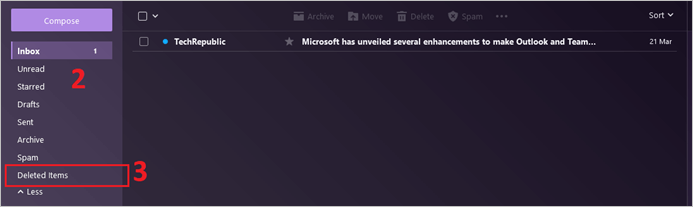
Steg 4. Utforska "Borttagna e-postmeddelanden".
Steg 5. Klicka på e-postmeddelandet du vill återställa.
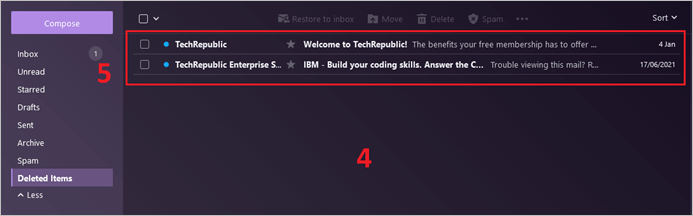
Nu när du har hittat dina raderade e-postmeddelanden. Hur går du tillväga för att återställa dem? Det finns två sätt att gå tillväga för dem:
- Återställ individuella e-postmeddelanden
- Återställ flera e-postmeddelanden
Du kan följa dessa steg för att återställa dina e-postmeddelanden beroende på dina krav. Så här återställer du raderade Yahoo-e-postmeddelanden en i taget:
Steg 1. Klicka på e-postmeddelandet du vill återställa i "Borttagna objekt".
Steg 2. Navigera i den översta raden.
Steg 3. Hitta och klicka på "Återställ till inkorgen".
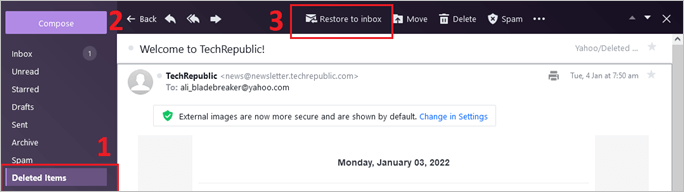
Detta hjälper dig att återställa individuella e-postmeddelanden utan krångel. Nu, om du vill återställa flera e-postmeddelanden samtidigt, följ dessa steg:
Steg 1. Gå till "Borttagna objekt".
Steg 2. Hitta kryssrutor bredvid e-postmeddelandet.
Steg 3. Klicka på de du vill återställa.
Steg 4. Hitta och klicka på "Återställ till inkorgen" i det översta fältet.
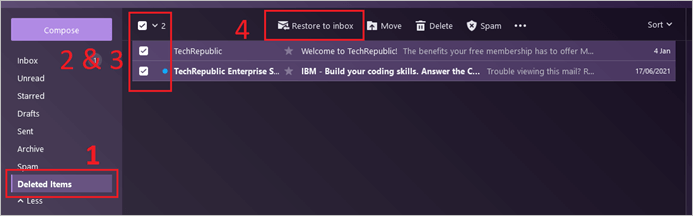
Detta hjälper dig att återställa flera e-postmeddelanden samtidigt. Kom ihåg att alla e-postmeddelanden du ser i den här inkorgen måste ha raderats nyligen. Det kan innehålla raderade e-postmeddelanden från månader sedan, men det beror på dina föredragna inställningar.
Metod 2. Återställ raderade Yahoo-e-postmeddelanden från papperskorgen på mobilen
Återställningsprocessen är praktiskt taget densamma, oavsett om du använder Yahoo-appen eller loggar in via Google Chrome eller Safari på din telefon. Det rekommenderas att du laddar ner Yahoo-appen för att detta ska fungera, men det kan fungera på samma sätt i en webbläsare.
Eftersom de flesta användare kanske inte har den här appen, låt oss visa dig hur du återställer raderade e-postmeddelanden i en webbläsare på din telefon:
Steg 1. Öppna webbläsaren.
Steg 2. Gå till "Mail.Yahoo.com".
Steg 3. Logga in på ditt konto.
Steg 4. Klicka på sidofältsmenyn.
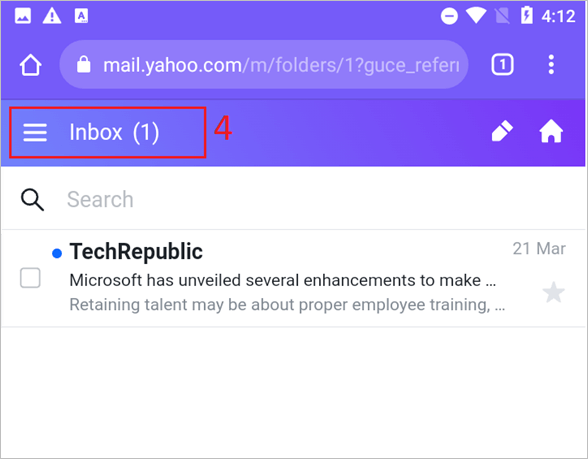
Steg 5. Gå till "Borttagna objekt".
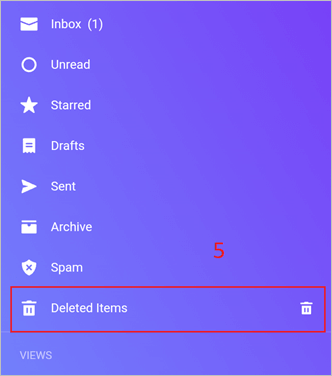
Steg 6. Klicka på kryssrutorna bredvid de e-postmeddelanden du vill återställa.
Steg 7. Klicka på "Flytta till".
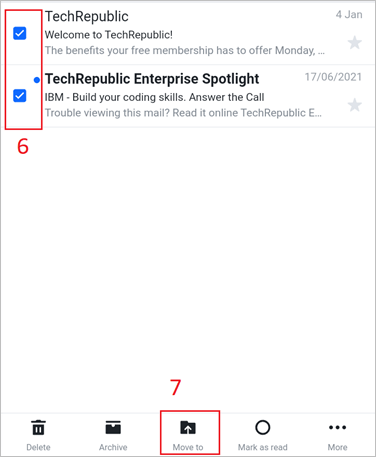
Steg 8. Klicka på "inkorgen".
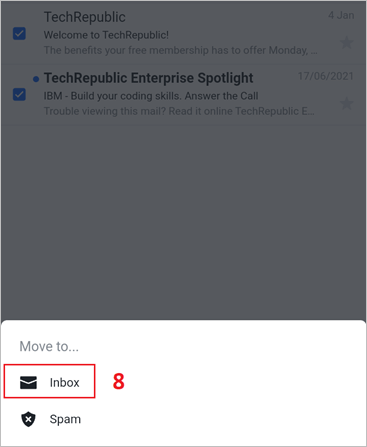
Och det är så du kan återställa dina e-postmeddelanden på din mobiltelefon, gott folk. Kom ihåg att det fungerar på samma sätt i telefoner också. Därför kan du helt enkelt bara välja den e-post du vill återställa. Eller så kan du återställa dem alla från borttagna objekt.
Metod 3. Be Yahoo att återställa dina raderade e-postmeddelanden
Det tredje och sista sättet att utföra en e-poståterställning är att be Yahoo att göra det åt dig. Detta kan hjälpa dig att återställa permanent raderade e-postmeddelanden som inte finns i borttagna objekt eller papperskorgen. Så, hur gör man det? Här är stegen:
Steg 1. Logga in på ditt Yahoo-e-postkonto.
Steg 2. Gå till sidan för e-poståterställning.
Steg 3. Hitta och klicka på "Skicka en återställningsbegäran".
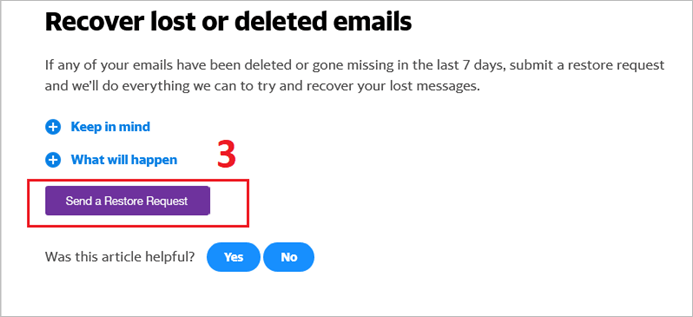
Steg 4. Beskriv problemet, till exempel om ditt konto hackades eller om du av misstag raderade meddelanden på Yahoos e-postwebbplats eller mobilapp.
Steg 5. Svara när såg du de saknade meddelandena senast, från 0 timmar till 7 dagar.
Steg 6. Ange ditt Yahoo ID.
Steg 7. Ange e-postadressen som du har tillgång till.
Steg 8. Skicka en förfrågan.
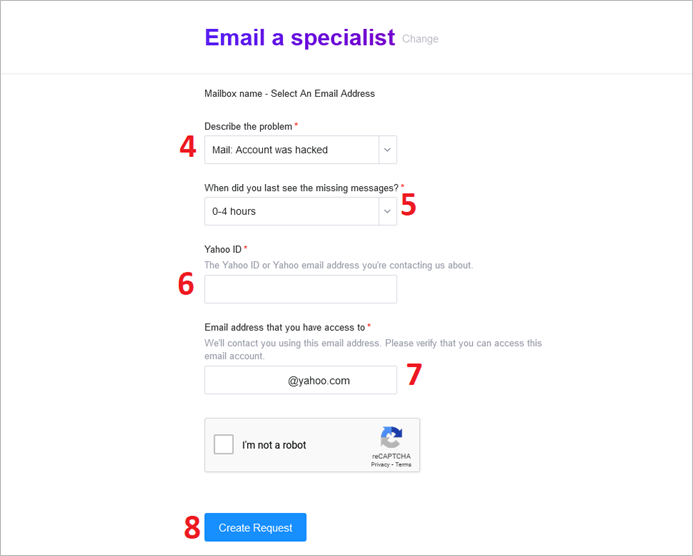
Begäran kan ta en eller två dagar, beroende på hur många e-postmeddelanden du vill se. Den här processen kommer dock garanterat att ta tillbaka e-postmeddelanden som du hade raderat permanent eller förlorat i processen att rensa upp skräp.
Läs också: Så här återställer du Gmail-konto och lösenord
Hur man återställer permanent raderade e-postmeddelanden
Ibland har permanent raderade e-postmeddelanden mycket användbar information. Men även om metoderna ovan kan hjälpa dig att återställa e-postmeddelanden i de flesta fall, kanske de ibland inte räcker. Så, hur hanterar du förlorade e-postmeddelanden i så fall?
Du kan använda ett tredjepartsprogram för att hjälpa dig att återställa raderade e-postmeddelanden från din Yahoo-e-post som heter EaseUS Data Recovery Wizard . Detta program låter dig återställa förlorade e-postmeddelanden på ett professionellt sätt. Låt oss ta reda på hur.
Kort introduktion till programvaran EaseUS Data Recovery Wizard
EaseUS Data Recovery Wizard är ett av de ledande återställningsprogrammen som finns tillgängliga idag. Den har alla nödvändiga element du behöver i ett verktyg av den här typen, inklusive olika återställningsalternativ som låter användaren återställa förlorade filer och e-postmeddelanden i fall som:
- Raderade filer
- Formaterad enhet
- Återställning från otillgänglig lagring
- NAS-återställning
Nu, om ett program kan återställa filer från det, kan det säkert återställa dina raderade Yahoo-e-postmeddelanden. Det är ett lättanvänt program med många andra alternativ, men det är ett ämne för en annan gång.
Steg för att återställa raderade e-postmeddelanden med hjälp av EaseUS Data Recovery Wizard
Nu när vi vet att det kan hjälpa oss att återställa raderade Yahoo-e-postmeddelanden återstår bara en sak. Hur exakt återställer du raderade e-postmeddelanden med hjälp av EaseUS Data Recovery Wizard Pro? Här är vad du behöver göra om du vill återställa förlorade e-postmeddelanden:
Steg 1. Välj den enhet eller partition där du förlorade e-postfiler och klicka på "Sök efter förlorad data".

Steg 2. Programvaran kommer att initiera en skanningsprocess omedelbart. Vänta tålmodigt tills skanningsprocessen är klar. För att snabbt hitta e-postfilerna, klicka på "E-postmeddelanden" i den vänstra panelen. Leta sedan efter PST-filer eller Outlook-filer i filtypslistan.

Steg 3. Välj sedan önskade e-postfiler och klicka på "Återställ". Spara filerna på en annan plats istället för den ursprungliga. Det rekommenderas också att spara dina filer i molnlagring för att bättre undvika dataförlust.

Följ dessa steg så ser du hur enkelt och bekvämt det här programmet hjälper dig att återställa raderade e-postmeddelanden på ditt Yahoo-konto.
Slutsats
Det här är några av stegen du måste ta för att återställa raderade Yahoo-e-postmeddelanden. Kom ihåg att du inte kan återställa e-postmeddelanden som tagits bort från år sedan. Men de ovan nämnda stegen låter dig återställa nyligen förlorade e-postmeddelanden.
Men genom att använda EaseUS Data Recovery Wizard kan du också återställa permanent raderade e-postmeddelanden.
Återställ raderade Yahoo-e-postmeddelanden vanliga frågor
Om du har fler frågor så har vi dem nedskrivna. Följ med och ta reda på om dessa frågor svarar på någon av dina funderingar:
Kan jag återställa permanent raderade e-postmeddelanden?
Ja, det kan du. Men bara med hjälp av EaseUS Data Recovery Wizard Pro, som låter dig återställa raderade Yahoo-e-postmeddelanden från månader sedan.
Kan jag återställa gamla raderade Yahoo-e-postmeddelanden?
Om du har dem i raderade objekt kanske du kan återställa dem snabbt. Om inte, kanske du måste be Yahoo att återställa nämnda e-postmeddelanden. Men att använda ett professionellt dataåterställningsverktyg som EaseUS Data Recovery Wizard är det bästa sättet att gå tillväga.
Hur återställer jag permanent raderade e-postmeddelanden från Yahoo?
Följ stegen som nämns i den här artikeln, så kommer du att kunna återställa dina raderade e-postmeddelanden från ditt Yahoo-konto heltäckande.
Was This Page Helpful?
Relaterade Artiklar
-
![author icon]() /2024/09/10
/2024/09/10 -
Återställ raderade filer/foton på telefonen från Hide it Pro
![author icon]() /2024/09/12
/2024/09/12 -
Hur man konverterar/ändrar RAW-filsystem till NTFS utan dataförlust
![author icon]() /2024/09/10
/2024/09/10 -
Text Recovery Converter Word | Åtgärda skadat Word och återställ text
![author icon]() /2024/09/10
/2024/09/10
